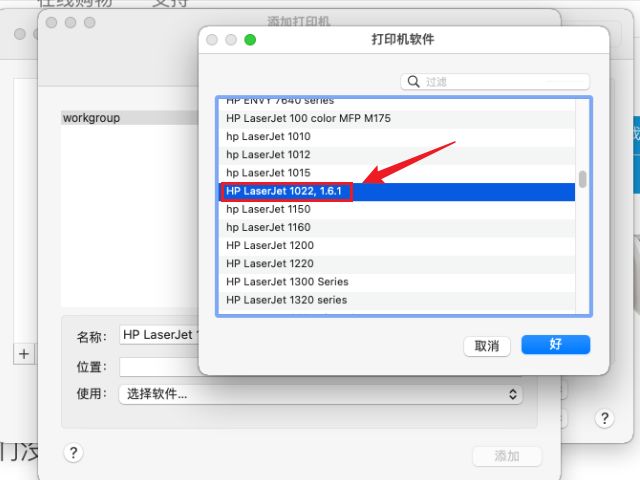折扣爆料
折扣好货实时更新
macOS经常需要连接windows共享的打印机,其实只要找到正确的驱动,设置上就比较容易。我以添加一台比较老的HPLaserJet 1020打印机为例,下面演示操作:
打开系统偏好设置,打印机与扫描仪,点击左下角的+号添加打印机。
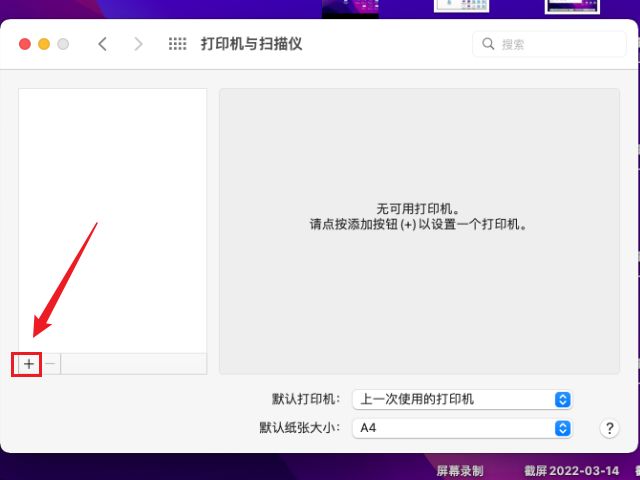
点击上方第三个图标,添加windows打印机,找到局域网中共享的打印机,这里需要注意的是点击打开局域网电脑的时候需要输入用户名密码,一般用户名输入guest即访客身份,密码留空,且要勾选在钥匙串中记住密码,这样下次连接打印机就不会需要输入用户名密码了。在下方使用那里选择驱动软件。
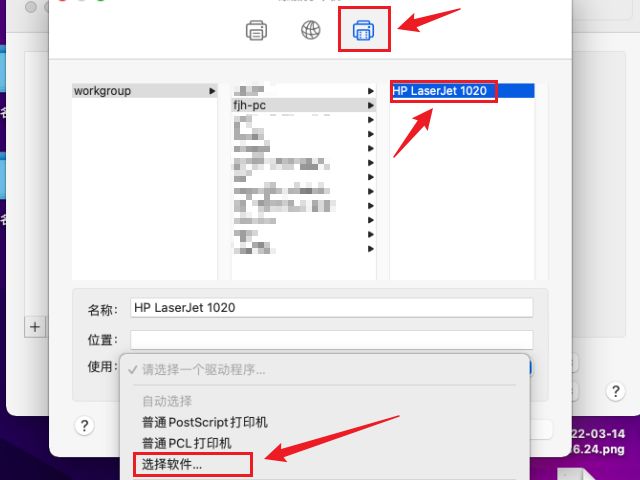
但是当我搜索打印机型号的时候却找不到对应的驱动。
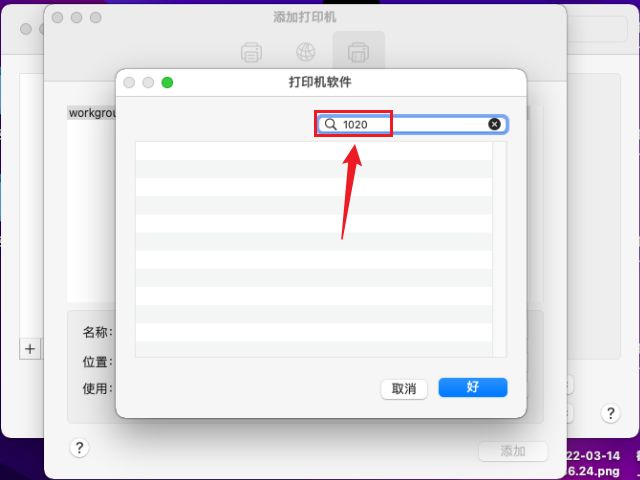
那么首先想到的就是去官方网站下载macOS版本的驱动。在HP官网支持下点击软件与驱动程序。
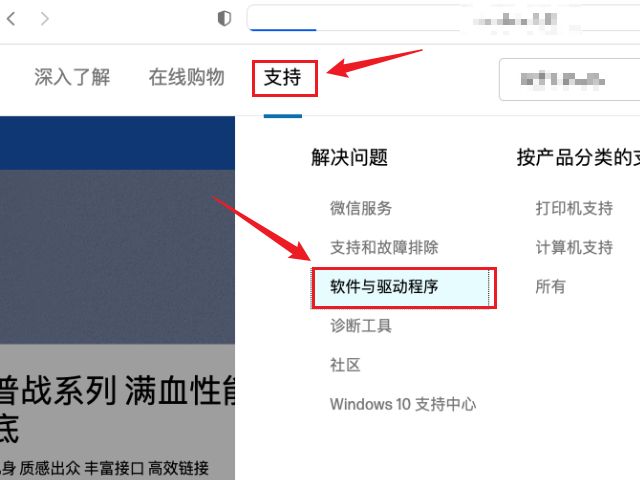
搜索并找到自己的打印机型号。
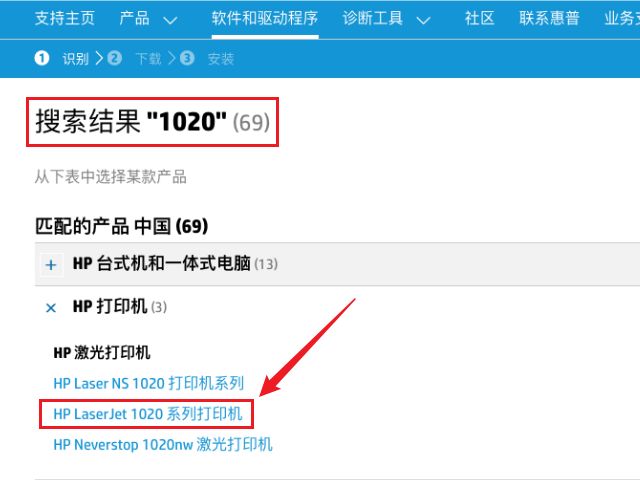
得到的结果却是没有符合macOS的驱动程序,只有windows和linux系统的驱动程序。
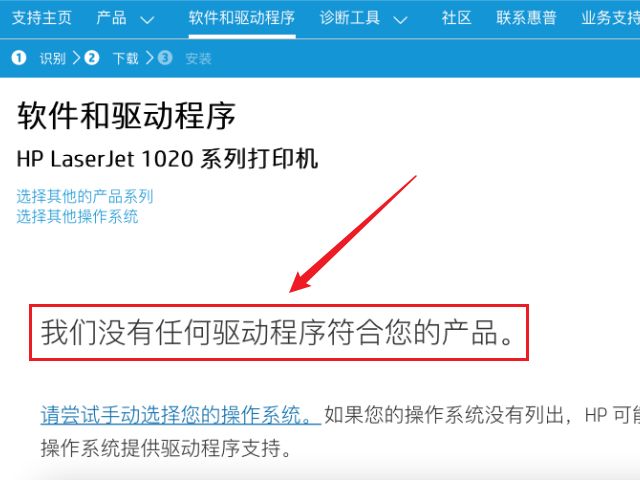
那只好去苹果官方查找驱动程序了。在苹果官网搜索HP打印机驱动。点击版本比较新的链接并下载安装。
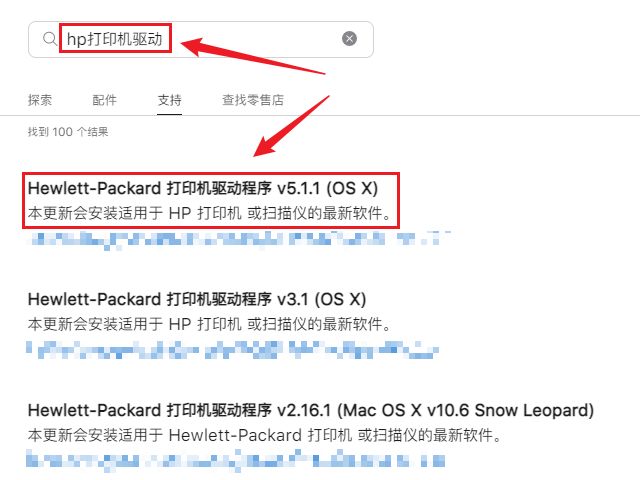
安装完成之后我们再次添加windows打印机,在驱动软件那里就可以找到很多HP打印机的驱动了,但仍然没有1020的驱动,我们可以选择相近型号的驱动,一般相近型号的驱动是可以通用的,我们这里选择1022的驱动,打印测试一下确实可以正常打印。